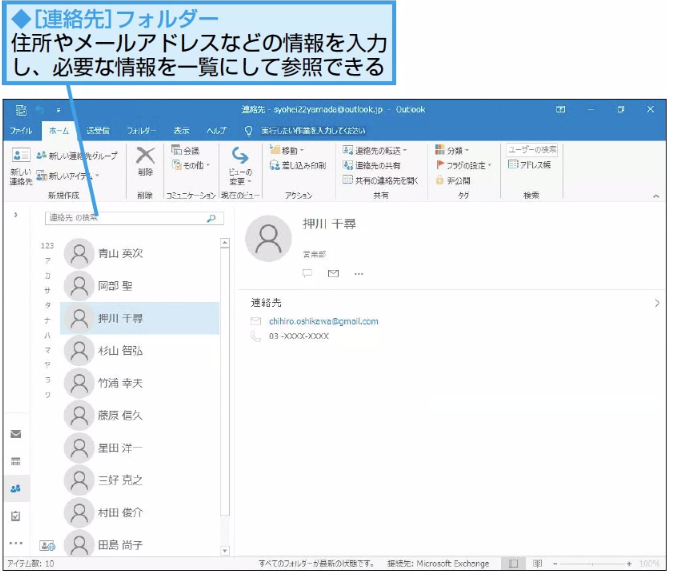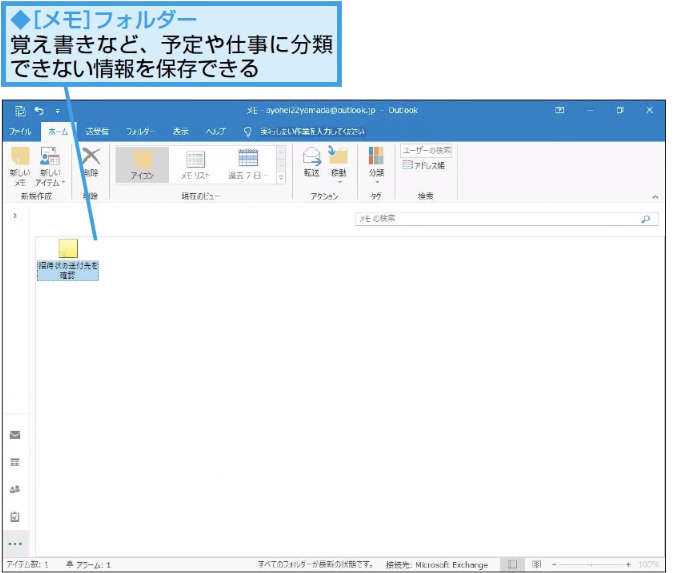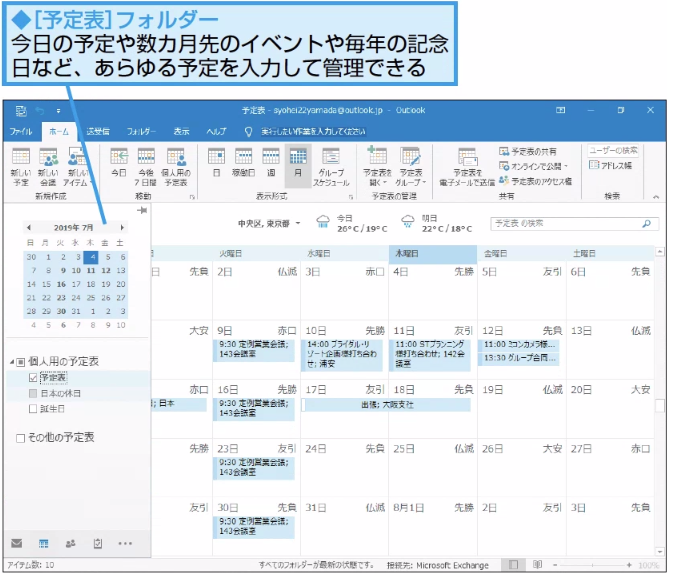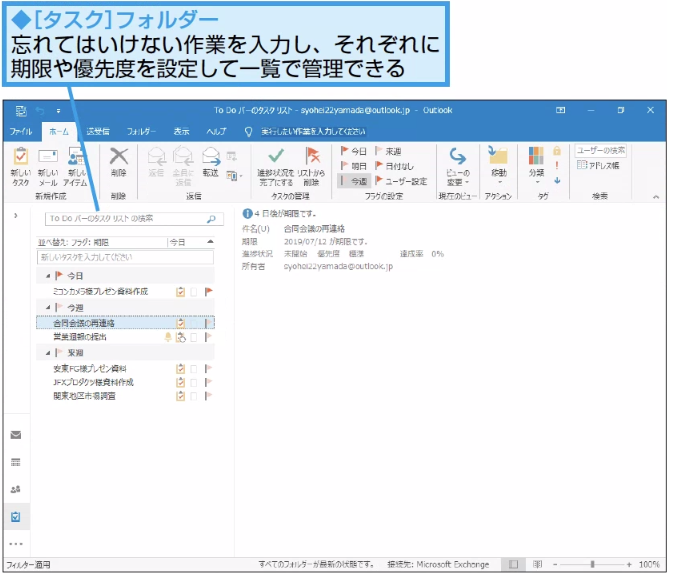アイテム、フォルダー、ビュー
管理できる情報の種類を確認しよう
アイテムとビューの関係を知ろう
Outlookには「外観」という意味があります。Outlookで管理されるデータの1つ1つは「アイテム」と呼ばれ、どのフォルダーにあるかに応じて、Outlookが適切な外観を与えます。
この「フォルダーに応じてアイテムの見え方を変える」ものが「ビュー」です。メールが受信トレイに届き、予定を予定表に書き込むという操作は、これらのビューのおかげで分かりやすく操作できるようになっています。
「アイテムがあるフォルダーの種類によって見え方が変わる」という考え方は、今後、Outlookを使っていく上で、極めて重要な役割を果たします。
HINT Windowsのフォルダーと何が違うの?
Outlookのフォルダーは、Windowsで利用しているフォルダーと基本的な考え方は同じです。ただし、Outlookのフォルダーは、いくつかのデータファイルとして管理されています。Windowsにとっては、複数のファイルにすぎないということになります。
HINT ビューって何?
Outlookのアイテムが各フォルダーに表示されるときの見え方を「ビュー」と呼びます。フォルダー内に存在するアイテムが同じであっても、その見え方を変更することで、多彩な角度からアイテムを扱うことができます。
ちょうど、Windowsのフォルダーが、アイコンの表示形式や[名前順][日付順]などの並び順を変更できることに似ています。
Outlookで利用できるフォルダー
Outlookには、メールや予定、連絡先といった数多くの情報を効率よく管理するために、下の画面にあるようなフォルダーが用意されています。
情報の種類に応じたフォルダーに入れておくことで、最適の表示画面で内容を参照することができるのです。フォルダーを上手に使い分けて、Outlookで情報を管理していきましょう。
フォルダーごとの主なリボン
リボンの表示はOutlookのフォルダーの種類ごとに異なり、できる作業がコマンドボタンとしてまとめられています。またデザインもOutlook 2019とOffice 365のOutolookでは異なります。ここではOutlookに用意された各種タブとリボンを紹介します。メールの[ホーム]タブ
Outlook 2019
Office 365のOutlook
予定表の[ホーム]タブ
Outlook 2019
Office 365のOutlook
連絡先の[ホーム]タブ
Outlook 2019
Office 365のOutlook
タスクの[ホーム]タブ
Outlook 2019
Office 365のOutlook
メール、予定表、連絡先、タスク、メモ、共通の[送受信]タブ
Outlook 2019
Office 365のOutlook
メールの[フォルダー]タブ
Outlook 2019
Office 365のOutlook
予定表の[フォルダー]タブ
Outlook 2019/Office 365のOutlook
連絡先の[フォルダー]タブ
Outlook 2019/Office 365のOutlook
タスクの[フォルダー]タブ
Outlook 2019/Office 365のOutlook